Se hai un problema con il giocatore, la prima cosa che ti serve Controlla se la tua versione di Chrome è aggiornata. Forse dovrebbe Aggiorna il tuo browser all’ultima versione. Ma se ciò non fosse d’aiuto Per risolvere il problema, è necessario configurare manualmente il plug-in Flash Player.
Il contenuto dell’articolo:
- 1 percorso per le impostazioni Flash – chrome: // settings / content / flash
- 2 Installare il lettore separatamente
- 3 Verifica di Google Chrome per conflitti con altri software
Il percorso delle impostazioni di Flash è chrome: // settings / content / flash
Per abilitare Flash Player, è possibile inserire nella barra degli indirizzi Chrome: // settings / content / flash, che ti porterà alla pagina, dove si desidera abilitare il cursore opposto alla linea “Consenti a Flash siti “. Il” blocco “e “consentire”, in cui è possibile aggiungere siti al tuo discrezione.
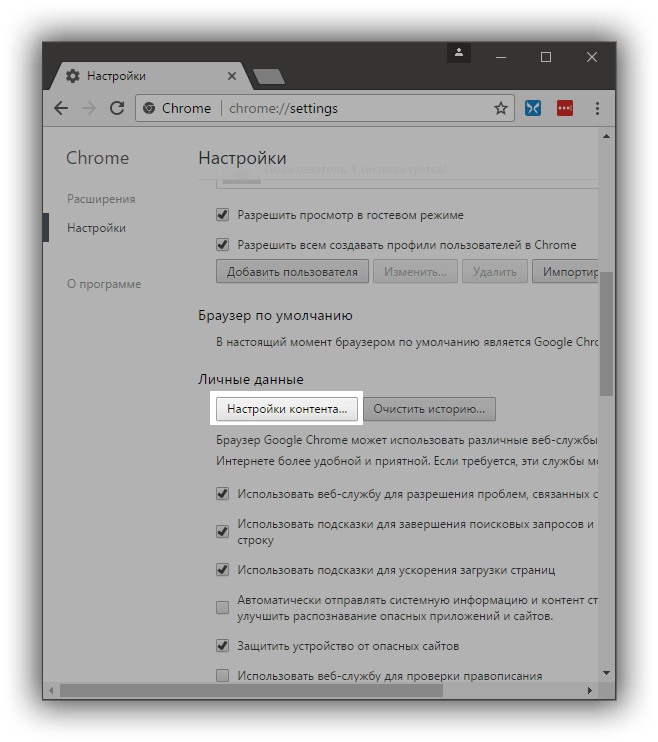
Vai alla voce Impostazioni contenuti
Puoi anche accedere alle impostazioni del plug-in facendo clic su:
- Pulsante menu nell’angolo in alto a destra.
- Successivamente, fai clic sulla riga “Impostazioni” nel menu a discesa.
- Scorri la pagina fino in fondo e fai clic su “More”.
- Scorri di nuovo verso il basso, trova la riga “Impostazioni contenuto”, cliccaci sopra.
- In quest’ultimo menu a discesa vediamo l’icona del puzzle con la parola Flash.
- Arriviamo alla stessa pagina in cui spostiamo il cursore “Consenti Flash sui siti” per abilitarlo.
Installa il lettore separatamente
Se nessuno di questi suggerimenti di Chrome: // settings / content / flash non ha risolto il tuo problema con lettore, puoi provare a installarlo separatamente. Per questo è necessario:
- Visitare il sito Web di Adobe e scaricare il pacchetto di installazione da giocatore.
- Apri il file di installazione sul tuo computer, specifica il percorso per installazione e fai clic su “Installa”.
- Dopo l’installazione, è necessario riavviare il browser.
Verifica di Google Chrome per conflitti con altri software
Nel caso in cui ciò non aiuti, è necessario utilizzare uno speciale verifica di Google Chrome per conflitti con altri software software installato sul tuo PC. Il browser ha appositamente pagina fornita che verifica la presenza di conflitti esterni programmi con Chrome. Per aprirlo nella barra degli indirizzi, digitare: chrome: // conflitti o copia e incolla da qui. Se tu scritto l’indirizzo correttamente, dovrebbe aprirsi una finestra in cui Verranno visualizzati tutti i moduli installati nel browser e le relative librerie. la anche software in conflitto o plugin problematici, moduli che sarà collegato in seguito.
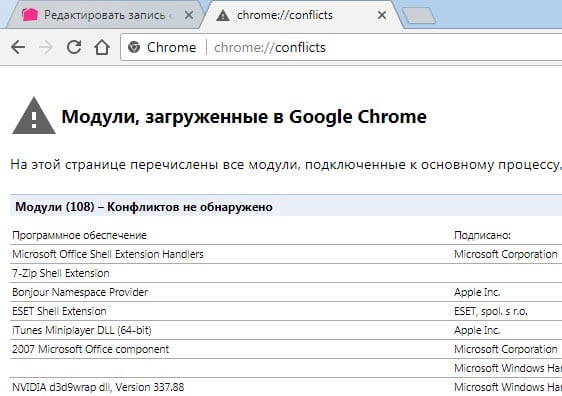
Conflitti di Chrome
Notare un plug-in malfunzionante o violazioni simili di essi può essere cancellato all’indirizzo indicato nella pagina in conflitto applicazioni.
Google ha già un archivio di app e plugin, in conflitto con Chrome. Si chiama “software software che causa un errore, visitandolo puoi trovare con un elenco e controlla se ce ne sono nel tuo computer. societ� ha sviluppato un’utilità speciale per il suo browser, che trova in modo indipendente conflitti, obsoleti o inibitori plugin di lavoro. Puoi scaricarlo all’indirizzo – https://www.google.com/chrome/cleanup-tool/.
Il modo più veloce per abilitare Adobe Flash Player è accedere. sito problematico con contenuti riproducibili senza browser Chrome. Può essere un video o persino un banner pubblicitario. Da portare il cursore sul messaggio “fai clic per abilitare il plug-in”. Quando premuto il sistema visualizzerà un messaggio “consenti” o “annulla” l’avvio di Flash. Consenti al plugin di funzionare.
